Kaip įdiegti "Android" OTA atnaujinimą, neprarandant šaknų su "FlashFire

Išoriniai atnaujinimai jau seniai yra daugybė išbandytų" Android "naudotojų egzistencijos. Tai begalinis mūšis: įdiegus atnaujinimą, bus nutrauktas šaknys arba nebus "flash", bet visi nori naujausios savo mobiliosios OS versijos.
Kodėl "OTA" atnaujinimai netinkamai groja su įsišaknijusiomis telefonais
SUSIJĘS: Koks skirtumas tarp Jailbreaking, įsišaknijimas ir atrakinimas?
"Android" pagrįsta "Linux", todėl "Android" įrenginiai turi "šakninį" naudotoją, kuris veikia kaip "Administratoriaus" naudotojo paskyra sistemoje "Windows". Pagal numatytuosius nustatymus "Android" nesuteikia jums prieigos prie pagrindinės paskyros. Sujungimas yra procesas, suteikiantis prieigą prie pagrindinės paskyros, diegiant su dvejetainę. Programos gali paskambinti "su", kad gautų padidintas privilegijas, todėl jie gali atsisakyti "Android" saugos sandbox ir padaryti daugiau galingų dalykų. "Android" nėra iš anksto įsišaknijęs dėl saugumo problemų, kurias tai gali sukelti, ypač dėl mažiau techniškai linkusių vartotojų.
Šakniniame procese taip pat įdiegiama tokia programa kaip SuperSU, kuri kontroliuoja prieigą prie "su" dvejetainio, taigi galite pasirinkti kurioms programoms leidžiama turėti prieigą prie šaknies.
Paprasčiausiai prarasite prieigą prie šaknies, kai įdiegsite operacinės sistemos naujinimą. "Lollipop" ir ankstesnėse "Android" versijose "O-Wide" (OTA) atnaujinimas nustato jūsų "Android" sistemos skaidinį į gamyklinę būseną, pašalinant su dvejetainę versiją. Naujesniuose įrenginiuose su "systemless root" jis perrašo įkrovos vaizdą. O jei turite pasirinktinį atkūrimą, OTA atnaujinimas gali nebegauti visko.
Kartą SuperSU turėjo "išlikimo režimą", kuris leistų jums atnaujinti "flash", bet tai nebėra. Įveskite FlashFire.
Kas yra FlashFire?
"FlashFire" yra galingas "SuperSU" kūrėjas "Chainfire" įrankis, leidžiantis įsitvirtinusiems vartotojams atlikti įvairius veiksmus, pvz., Užfiksuoti "OTA" atnaujinimus ir pilnus zip failus, kurti ir atkurti atsargines kopijas, nuvalykite duomenis ir dar daugiau.
SUSIJĘS: Kaip sujungti "Android" telefoną su SuperSU ir TWRP
. Teoriškai jis turėtų dirbti su daugeliu (jei ne dauguma) "Android 4.2+" telefonų. Tačiau yra įspėjimų.
Daugelyje įrenginių, naudojant šaknį, OTA negalės atsisiųsti ir mirksėti. Kai kuriuose įrenginiuose jis iš tikrųjų bus atsisiunčiamas, bet jums reikės tokio įrankio kaip "FlashFire", kad jį sėkmingai užfiksuotų. Kituose įrenginiuose ji iš tikrųjų nebus atsisiunčiama, todėl turėsite gauti OTA failą kitaip (jie dažnai yra paskelbti tokiose svetainėse kaip "XDA Developers"), o galbūt galite jį apšviesti naudodami "FlashFire" įrankį. Jei negalite gauti OTA failo, jums gali tekti nepavykti.
Be to, jei naudojate įprastą įrenginį, kuriame atnaujinama pilna versija, pvz., "Lollipop" ir "Marshmallow", pavyzdžiui, viskas prasiskverbia. Kadangi "Roast Mana" be šakės be atrakinto įkrovos tvarkyklės nėra jokios galimybės, visiškai neteksite prieigos prie šaknies, jei jūsų įrenginio įkroviklis yra užrakintas. Tai neišvengiama. Tačiau, jei atrakinsite paleidimo tvarkyklę, "FlashFire" turėtų galėti išsaugoti (arba bent jau atkurti) šakninį prisijungimą, kai atnaujinimas baigtas.
Taigi: nors "FlashFire" nėra garantuojamas, kad veiktų kiekvienas įrenginys, "Dirbu" "oficialiai", kad įteisintumėte jūsų telefoną, tikriausiai jis dirbs.
Jei norite sužinoti daugiau, raginu visus, kurie nori, prieš pradėdami dirbti, patikrinti šį pokalbį XDA. Kai būsite pasiruošę, galite įdiegti "FlashFire" iš "Google Play" parduotuvės.
Kaip naudoti "FlashFire" Flash "OTA" atnaujinimui, neprarandant šaknies
Kai gausite pranešimą, kad jūsų įrenginiui yra atnaujinimas, pirmas dalykas jūs norėsite daryti, eikite į priekį ir atsisiųskite ją - , bet ne įdiekite. Jei pasakysite, kad atnaujinimas tęsiamas ir įdiegtas, greičiausiai jis nepasiseiks, nes naudojate nurodytą įrenginį.
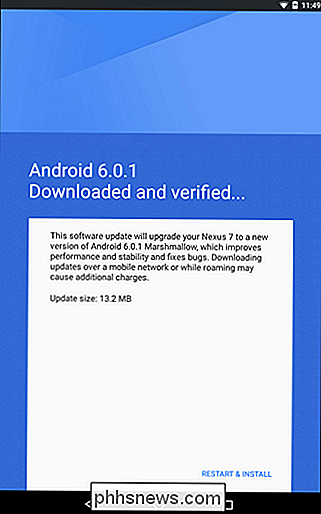
Užuot įjungę "OTA", atsisiųskite "FlashFire". Tai turėtų automatiškai aptikti atnaujinimo failą ir paklausti, ar norite kurti veiksmus, kad jį išmestų. Eik į priekį ir palieskite "Gerai".
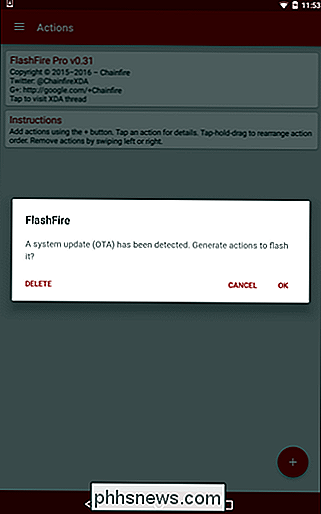
Tai sukurs ekraną, kuris gali pasirodyti šiek tiek didelis pradedantiesiems vartotojams, tačiau iš esmės tai tik tai, ką "FlashFire" ketina daryti su OTA failu. Kiekviena parinktis yra pritaikoma, jei paliesite ją, pvz., Jei nenorite išvalyti talpyklos skaidinio, tiesiog išjunkite šią parinktį. Jūs taip pat galite pridėti įvairius veiksmus, bet aš nebūtinai rekomenduosiu tai padaryti dabar.
Jei turite tinkintą atkūrimą, pvz., Įdiegtą TWRP, "FlashFire" jį grąžins prieš pradedant procesą ir jį vėliau atkurti.
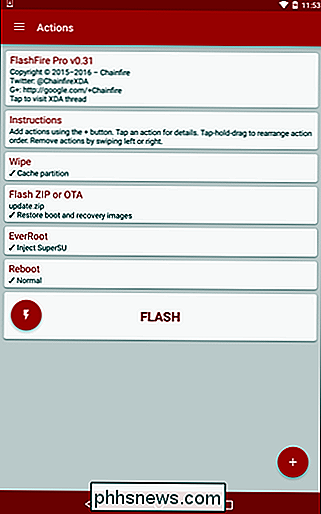
Kai baigsite instrukcijų rinkinį, paspauskite "Flash" mygtuką. Bus įspėjimas, kad gali užtrukti šiek tiek laiko "FlashFire" įkelti, gali pasirodyti keli juodi ekranai. Eik į priekį ir dar kartą palieskite "OK".
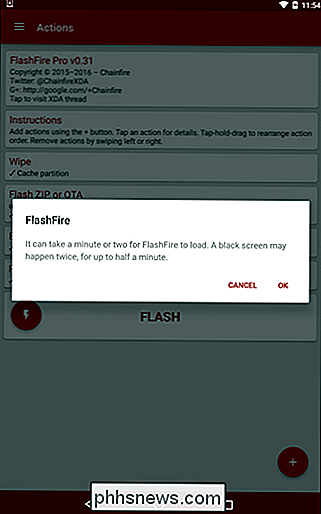
Po to "FlashFire" bus perkrauta ir ekrane pamatysite daugybę ritinėlio teksto. Palikite įrenginį atskirai, kad atliktumėte savo veiksmus - tai tik "FlashFire" paleidžia reikalingas komandas. Kai tai bus baigta, ji bus paleista iš naujo paleidus atnaujinimą ir atkurti šaknį. Boomas. Tai labai paprasta.
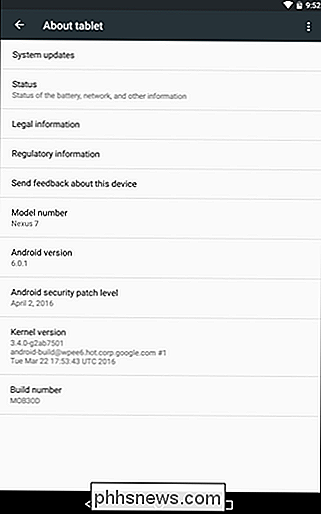
Ką daryti, jei mirksi OTA neveikia
Jei pakeitėte savo įrenginį tokiu būdu, kuris neleidžia "FlashFire" taikyti naujinimo, galbūt naudojate pasirinktinį branduolį arba " Pavyzdžiui, sisteminis skaidinys buvo pakeistas Xposed Framework, tada atnaujinimas bus "nepavykęs". Šiuo metu nėra pranešimų, kad atnaujinimas nebuvo taikomas, todėl turėsite pereiti į meniu "Nustatymai> Apie telefoną" ir pamatyti, ar statinio numeris pasikeitė. Jei ne, tada jūs žinote, kad atnaujinimas nebuvo taikomas (taip pat yra didelė tikimybė, kad "Android" praneša, kad vis dar reikia įdiegti naujinį).
Kai taip nutinka, tai geriausia atsisiųsti gamyklinį vaizdą jei jūsų prietaisas yra prieinamas. Šiame pavyzdyje mirksiu naujausią atnaujinimą (2016 m. Balandžio mėn. Saugos paketus) į "My Nexus 7".
Atsisiųsdami, kopijuokite gamyklinio vaizdo .tgz failą į savo telefono vidinę atmintį arba SD kortelę.
Atidarykite "FlashFire" ir bakstelėkite plūduriuojančio veiksmo mygtuką (raudoną mygtuką su pliusu) apatiniame dešiniajame kampe. Pasirinkite "Flash" programinės įrangos paketą.
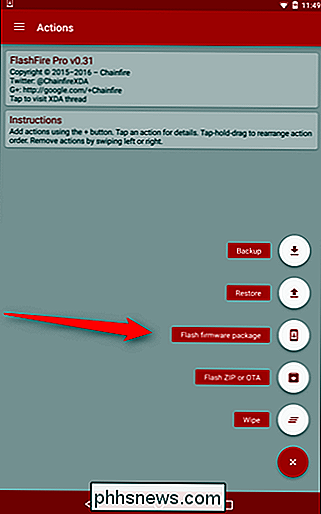
Tai atvers failų tvarkytuvą, kuris pagal numatytuosius nustatymus turėtų būti pagrindinis vidinis saugojimo aplankas. Slinkite žemyn, kol rasite failą, kurį ką tik perkėlėte į įrenginį.
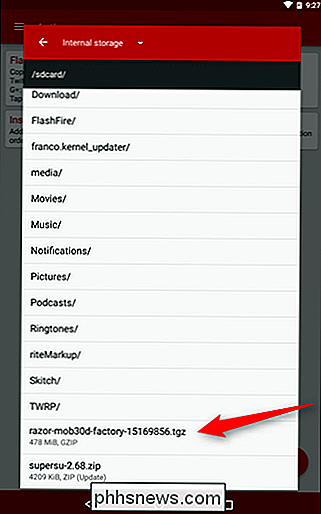
Pasirinkę vaizdo failą, "FlashFire" nuskaitys archyvą, kad patvirtintų jo turinį, tada pateikia sąrašą, kurį galima (ir bus) išjungti. Galite laisvai pasirinkti tai, ko norite čia. Jei turite tinkintą atkūrimą ir norite išlaikyti tokį būdą, tiesiog pasirinkite "atkūrimo" parinktį.
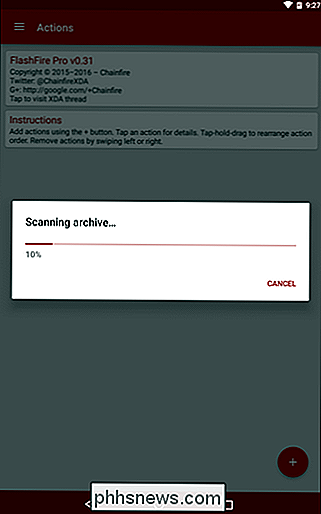
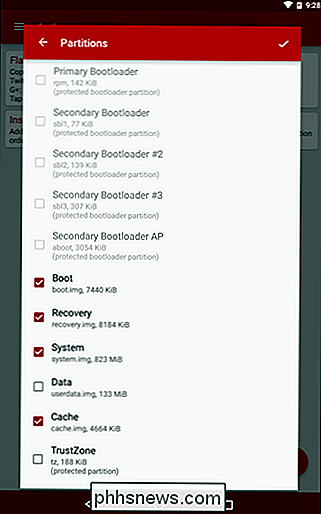
Kai esate pasirengęs mirksėti, tiesiog bakstelėkite žymę viršutiniame dešiniajame kampe. Dar kartą pateiksite veiksmų sąrašą, kol jis tęsiasi, taigi, jei norite ar reikia ką nors pakeisti, dabar laikas.
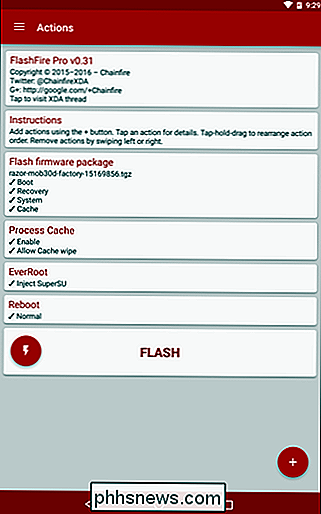
Patvirtinus visus veiksmus, spustelėkite mygtuką "Flash". Pamatysite tą patį įspėjimą apie "FlashFire", kurį įkeliama šiek tiek laiko, ir gali pasirodyti keli juodi ekranai. Tiesiog paspauskite "OK".
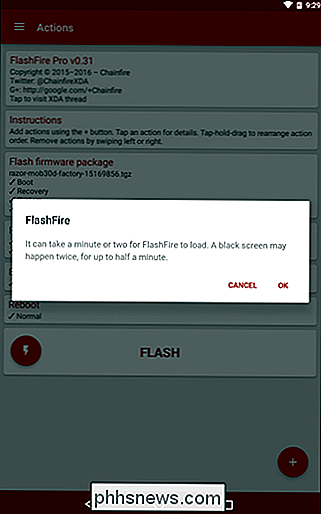
"FlashFire" perkrauna ir atlieka savo veiksmus. Kadangi jis mirksi viso vaizdo failo, o ne tik paprasto naujinimo, tai gali užtrukti šiek tiek laiko, kol jis bus baigtas. Tačiau tai bus dar kartą, ir jūs būsite gerai eiti.
Tai tik nesutampa to, ką "FlashFire" gali šiuo metu padaryti, o tai neatsižvelgiama į tai, kokia ji bus pajėgi ateityje. Neabejotinai turėsime daugiau pastabų apie tai, kai praleisime daugiau laiko su būsimais programos naujinimais.

Teisiškai atsisiųskite "Windows 10", "8, 7" ir įdiekite "USB Flash drive"
Jei turite galiojantį "Windows" produkto kodą, galite atsisiųsti visas teisėtas "Windows 7", "Windows 8.1" ar "Windows 10" kopijas iš "Microsoft" ir naudoti jas performatuoti kompiuterį arba nustatyti naują kompiuterį.Dar geriau, kad dabar galite naudoti "Windows 7" arba "Windows 8.1"

Kaip nustatyti "Wi-Fi: be aparatūros įdiegimo" klaida "Mac OS X
Jei įvedėte" Mac "atgal iš miego tik tada, kai jūsų" Wi-Fi "neveikia netgi po perkrautos versijos, gali būti, kad "Wi-Fi" patiria: įrenginyje nėra klaidos. Laimei, tai labai paprasta išspręsti. Iš esmės tai, kad "MacBook" neteko sekti, kokiais įrenginiais turėtų būti įjungtas maitinimas ir kurie turėtų būti išjungtas, o tik išjungtas "Wi-Fi" net jei likusi kompiuterio dalis yra įjungta.



